git clone URL 把代码从远程库中克隆到本地
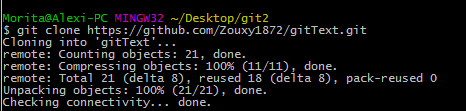
git config --global user.name 查看当前配置的用户名
git config --global user.email 查看当前配置的用户邮箱

git config --global user.name “用户名” 配置用户名
git config --global user.email “邮箱” 配置用户邮箱
![]()
![]()
一.提交
git status 查看状态
显示当前在master主分支上,工作区没有任何修改,很干净;

显示新增文件,但没有做任何的版本管理,文件还在工作区;
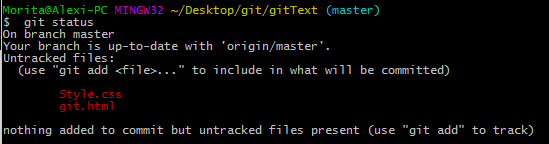
git add 文件名 把指定文件添加到暂存区

git add . 把所有修改过的文件添加到暂存区

git commit –m “提交的说明” 把暂存区的文件提交到版本库中
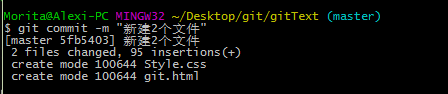
git commit –a –m “提交的说明” 把工作区的修改的文件先存到暂存区,再提交到版本库,把git add . 合并到了一起

git log 查看提交记录 (黄色区域为Id)

二.对比
git diff 工作区与暂存区的对比(绿色加加部分是指工作区相对于暂存区新增的部分)

git diff --cached/staged 对比暂存区和版本库之间的不同(绿色++部分为暂存区新增部分)

git diff master 工作区与版本库之间的修改对比(绿色++部分为暂存区新增部分)

三.撤销
git reset HEAD 文件名 把该文件从暂存区撤销到工作区

git checkout -- 文件名 把该文件工作区的内容清楚干净,撤销到版本库(若是子文件,则需要添加路径);

![]()
git commit –m “注释”—amend 撤销上一次的提交,和后面暂存区修改的内容合并一起提交(例如:当修改了2个文件,一开始只提交了一个文件,但后面又想同时把2个文件都提交,为了避免提交两次,可以先把原来的提交撤回,再和暂存区的另外一个文件合并提交)

四、删除
git rm 文件名 把暂存区的该文件删除
工作区新建一个文件,把该文件添加到暂存区;再把工作区新建的该文件删除;查看状态会发现(工作区已经没有了,而暂存区还有);把暂存区的该文件删除

注意:如果工作区的文件没有删除,直接使用git rm 是没有用的!

git rm –f 文件名 把暂存区和工作区的指定文件都删除
![]()
git rm --cached 文件名 把暂存区的指定文件删除,工作区的保留

五、恢复
git checkout id 文件名 把指定文件恢复到提交的指定版本中(例:在工作区删除了某个文件,然后查看提交记录,再把文件恢复到指定的提交版本中)

git reset --hard id 恢复到提交的某个版本

git reset --hard HEAD^ 恢复到当前版本的上一版本

git reset --hard HEAD~2 恢复到当前版本往前第二个版本

git reflog 查看操作记录

六、同步到远程仓库
git remote 查看远程仓库的名字
![]()
git remote –v 查看远程仓库对应的地址

git push origin 分支名 推送到远程仓库的某个分支

七、 解决冲突
git pull 获取远程仓库上的内容并合并到本地,以下为有无冲突的区别



git fetch origin master 获取远程origin仓库master分支内容到本地,不会合并

git diff master origin/master 查看本地master分支和远程master分支的区别(红色的为本地修改,绿色为远程仓库内容);

git merge origin/master 把获取的远程master分支合并到本地(工作区会出现远程分支和本地分支上的代码,需要手动修改,然后重新提交到远程分支)



八.Git分支
1.当分支没有冲突的时候
git branch 查看所有分支 *表示当前分支
![]()
git branch 分支名 新建分支

git checkout 分支名 切换至某个分支

git checkout -b 分支名 新建某个分支并切换

git merge 分支1 把分支1的内容合并到当前分支(例如把new1分支内容合并到当前的master分支)

git branch --merged 显示与当前分支合并过的分支
git branch --no-merged 显示没有与当前分支合并过的分支

git branch -d 分支名 删除某个分支(只能删除已经合并过的分支)

git branch -D 分支名 强制删除某个分支

2.分支合并出现冲突,
两个分支同时有修改同一个git.html文件

编辑器中会出现两个分支上修改的内容

需要手动修改之后重新提交


九.打标签
git tag 标签名 给当前分支打一个标签

推送该标签到远程仓库

GitHub显示

可以把打的这个包整个下载下来
























 260
260

 被折叠的 条评论
为什么被折叠?
被折叠的 条评论
为什么被折叠?








